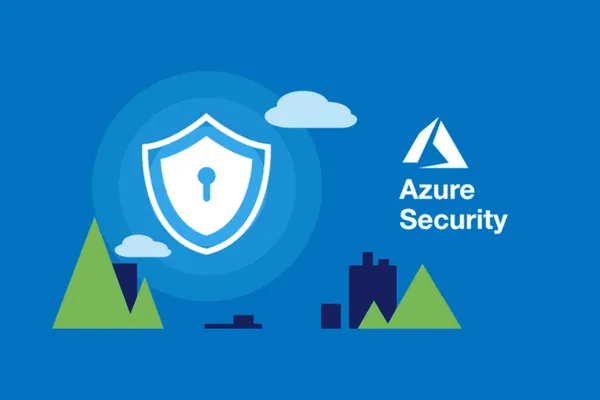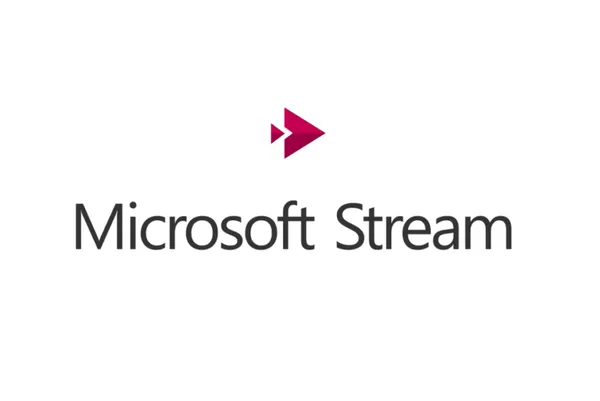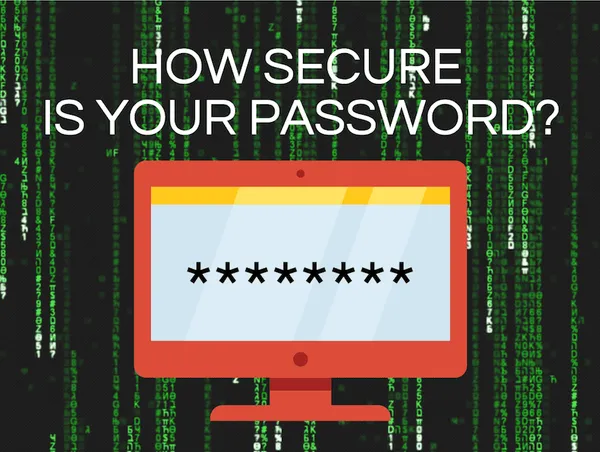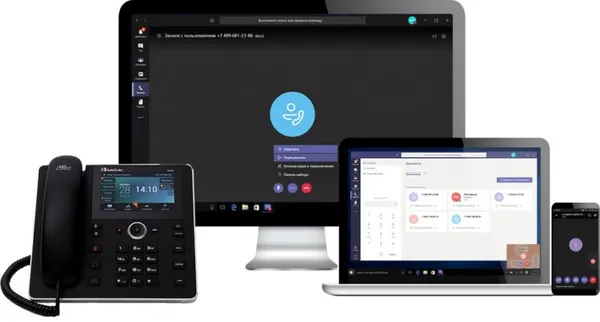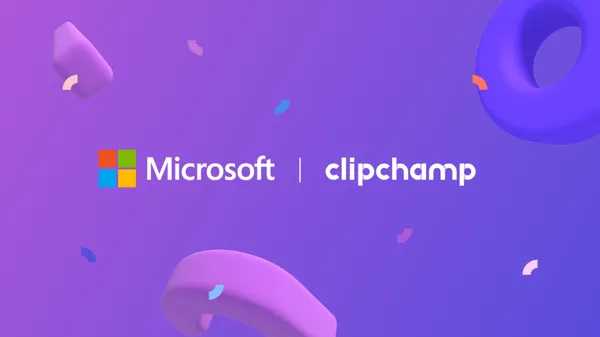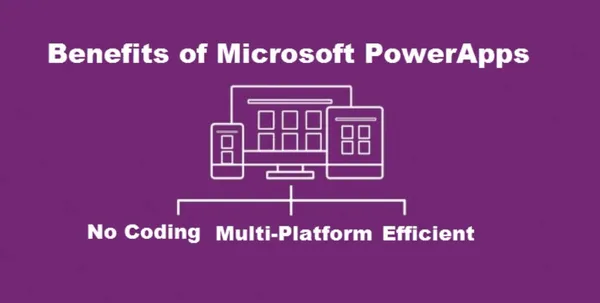Terug naar het overzicht
30 november 2022
Eenvoudige installatiecontrolelijst voor Microsoft Teams
Microsoft Teams is een heleboel dingen. Het is een tool voor videoconferenties, een kanaal voor teamberichten en een tool voor cocreatie in de app, om er maar een paar te noemen. Tijdens de pandemie schoot de populariteit van Teams omhoog.
Het aantal gebruikers voor MS Teams steeg van 20 miljoen in november 2019 naar 75 miljoen in april 2020. Vanaf dit jaar meldt Microsoft een gebruikersaantal van 270 miljoen voor het platform. Dit maakt het de meest populaire zakelijke tool voor teamcommunicatie.
Maar een van de dingen die de app populair maakt, is er ook een die de installatie complex kan maken. Microsoft Teams heeft veel bewegende onderdelen, maar om ze effectief te gebruiken, moeten ze goed georganiseerd zijn. Bovendien moeten gebruikers de kans krijgen om het systeem te leren kennen en te trainen in best practices.
Wat kan Microsoft Teams doen?
Laten we eerst eens kijken naar de verschillende gebieden van Microsoft Teams en wat het kan doen. Vervolgens geven we u een eenvoudige checklist voor het instellen om uw team te helpen productief aan de slag te gaan.
Je kunt Teams zien als een virtueel kantoor in de cloud. Het is een gecentraliseerde hub waar teams kunnen communiceren, samenwerken en taken kunnen beheren. Er is ook een externe communicatiecomponent voor Teams. U kunt de app gebruiken om met iedereen te videoconferenties houden. Je kunt ook gasten uitnodigen voor een chatkanaal.
Hier zijn enkele van de functies van MS Teams:
- Chatkanalen in silo’s
- Beveiliging voor teamcommunicatie
- Integratie met Office-apps
- Integratie met 3rd party apps
- Bestanden delen
- Video- en audioconferenties
- VoIP-telefoonsysteem (met een extra add-on)
- Bewaar alle teambronnen op één plek
Microsoft Teams-versies
Goed nieuws voor kleine bedrijven is dat er eengratis versie van Microsoft Teams is. Als u zich aanmeldt voor een Microsoft 365-bedrijfsabonnement, krijgt u de app inbegrepen, maar met nog een paar functies.
Microsoft heeft MS Teams ook gepusht voor persoonlijk gebruik. U kunt het dus gebruiken om uw afdelingen beter op het werk te houden. Of om videogesprekken met het gezin of samenwerking met PTA-vergaderingen te beheren. Het is een veelzijdig en schaalbaar virtueel kantoorplatform.
Eenvoudige checklist voor het instellen van Microsoft Teams
1. Stel uw teams/afdelingen in
Een van de voordelen van Teams is dat je hiermee specifieke gebieden kunt instellen waar je groepen kunnen samenwerken. Je wilt niet dat iedereen deze teams alleen opzet, anders kun je eindigen met een ongeorganiseerde puinhoop.
Enkele ideeën voor het opzetten hiervan:
- Opzetten van teams per afdeling (boekhouding, marketing, etc.)
- Voeg een bedrijfsbreed team toe (waar iedereen kan samenwerken)
- Stel teams in per rol (office managers, executives, etc.)
Als u de hiërarchie van uw organisatie weerspiegelt, is dat meestal een goede plek om te beginnen. Teamgebieden zijn beveiligd, zodat alleen de uitgenodigde gebruikers de inhoud in dat team kunnen zien of openen.
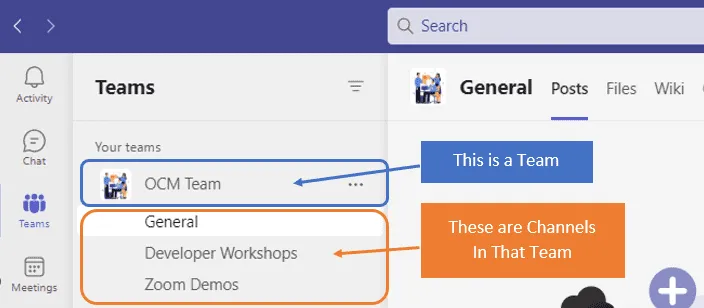
2. Teamleden toevoegen
Voeg voor elk team de leden toe die aan dat team mogen deelnemen. Dit zijn mensen die de bronnen kunnen zien die in dat teamgebied zijn gepost. Het zijn normaal gesproken de leden van de afdeling of groep waarvoor het team is ontworpen.
3. Teamkanalen instellen
Het volgende niveau onder het team zijn de kanalen. Deze teamkanalen helpen bij het organiseren van gesprekken. Binnen een team dat is opgezet voor uw marketingafdeling, kunt u bijvoorbeeld besluiten om drie kanalen toe te voegen. Dit houdt gesprekken meer gefocust en maakt het gemakkelijker om dingen te vinden.
U kunt bijvoorbeeld kanalen hebben voor:
- Website beheer
- Sociale media
- Offline adverteren
Teamkanalen zijn een ander gebied dat u wilt beheren. Laat niet iedereen kanalen opzetten zonder plan, anders wordt het snel rommelig.
4. Teamtabbladen instellen
Tabbladen zijn een geweldige manier om de productiviteit te bevorderen. Stel dat werknemers in uw boekhoudteam toegang moeten hebben tot een website voor belastingrapportage. Onvermijdelijk kan er tijd worden verspild aan het vragen om die link of een login. Dit geldt vooral als iemand invalt voor een collega.
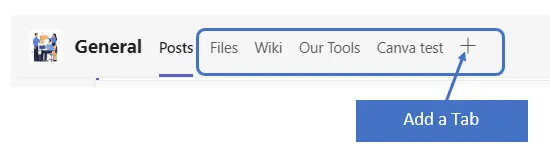
U kunt die websitekoppeling en -informatie toevoegen aan het gebied Tabbladen boven aan de teamkanalen. Klik gewoon op het plusteken om een nieuwe resource toe te voegen en dingen voor uw teamleden te consolideren.
5. Plan MS Teams Training
Een van de redenen dat bedrijfsinitiatieven mislukken, is dat gebruikers niet goed zijn ingeschakeld. Als gebruikers niet zijn getraind in het gebruik van MS Teams, zullen ze terugkeren naar het gebruik van wat ze eerder gebruikten. Dit doet de voordelen teniet van de overstap naar Teams wanneer niet iedereen aan boord is.
Werk samen met een Microsoft-professional om uw teams te trainen. We kunnen tips geven over de meest productieve functies. Evenals het verkorten van hun leercurve behoorlijk! Zorg voor een realistisch tijdsbestek. U moet gebruikers ook vragen of ze het gevoel hebben dat ze meer training nodig hebben.
Bron: start-tech
Meer weten?
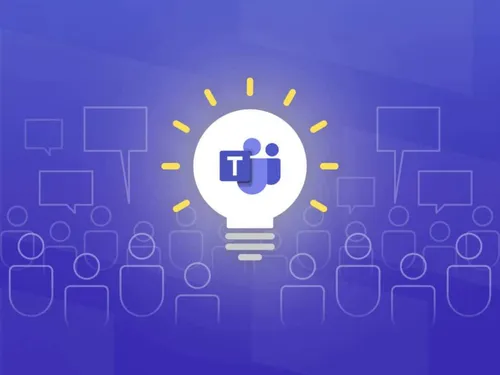
Gerelateerde
blogs
Tech Updates: Microsoft 365, Azure, Cybersecurity & AI – Wekelijks in je Mailbox.